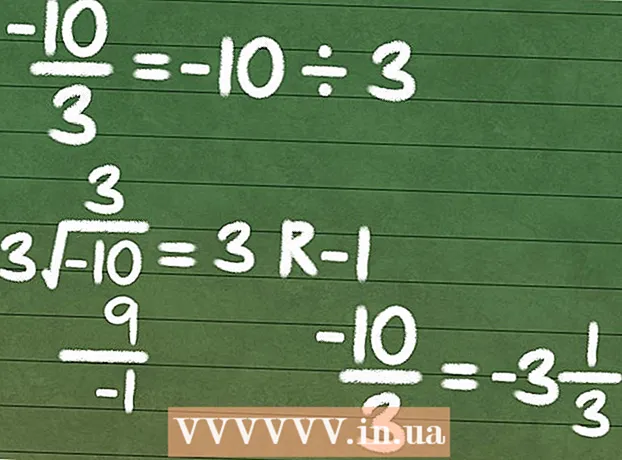Autors:
Eugene Taylor
Radīšanas Datums:
9 Augusts 2021
Atjaunināšanas Datums:
1 Jūlijs 2024

Saturs
- Lai soli
- 1. metode no 2: Izgūstiet datus no citas izklājlapas lapas
- 2. metode no 2: Datu izgūšana no citas izklājlapas
Šajā rakstā ir mācīts, kā iegūt datus no citas lapas Google izklājlapā, kā arī iegūt datus no cita dokumenta. Lai importētu datus no cita dokumenta, ir nepieciešams tās lapas URL, kurai vēlaties datus.
Lai soli
1. metode no 2: Izgūstiet datus no citas izklājlapas lapas
 Iet uz https://sheets.google.com tīmekļa pārlūkprogrammā. Ja esat jau pierakstījies savā Google kontā, tagad redzēsit ar savu kontu saistīto Google izklājlapu sarakstu.
Iet uz https://sheets.google.com tīmekļa pārlūkprogrammā. Ja esat jau pierakstījies savā Google kontā, tagad redzēsit ar savu kontu saistīto Google izklājlapu sarakstu. - Ja neesat automātiski pierakstījies, pierakstieties savā Google kontā.
 Noklikšķiniet uz izklājlapas. Tagad jūs atverat dokumentu, kuru vēlaties izmantot.
Noklikšķiniet uz izklājlapas. Tagad jūs atverat dokumentu, kuru vēlaties izmantot. - Varat arī izveidot jaunu izklājlapu, noklikšķinot uz
 Pārejiet uz lapu, kurā vēlaties importēt datus. Apakšdaļā esošajās cilnēs noklikšķiniet uz lapas, kurā vēlaties importēt datus.
Pārejiet uz lapu, kurā vēlaties importēt datus. Apakšdaļā esošajās cilnēs noklikšķiniet uz lapas, kurā vēlaties importēt datus. - Ja izklājlapā ir tikai viena lapa, noklikšķiniet uz + lapas apakšējā kreisajā stūrī.
 Atlasiet šūnu. Noklikšķiniet uz šūnas, kur vēlaties iegūt datus. Tas ir veids, kā jūs atlasāt šo šūnu.
Atlasiet šūnu. Noklikšķiniet uz šūnas, kur vēlaties iegūt datus. Tas ir veids, kā jūs atlasāt šo šūnu.  Tips = 1. lapa! A1 cietumā. "Sheet1" vietā ierakstiet tās lapas nosaukumu, kurā ir dati, un šūnas "A1" vietā ierakstiet datus. Formulā tagad jāiekļauj is zīme, lapas nosaukums, izsaukuma zīme un šūna, no kuras vēlaties kopēt.
Tips = 1. lapa! A1 cietumā. "Sheet1" vietā ierakstiet tās lapas nosaukumu, kurā ir dati, un šūnas "A1" vietā ierakstiet datus. Formulā tagad jāiekļauj is zīme, lapas nosaukums, izsaukuma zīme un šūna, no kuras vēlaties kopēt. - Ja lapas nosaukumā ir atstarpes vai simboli, nosaukums jāievieto vienās pēdiņās. Piemēram, ja vēlaties kopēt šūnu A1 no lapas ar nosaukumu Budžets $$$, kļūst par jūsu formulu = "Budžets $$$"! A1
 Nospiediet ↵ Ievadiet. Jūs lietojat formulu, un dati tiek iegūti no jūsu ievadītās lapas.
Nospiediet ↵ Ievadiet. Jūs lietojat formulu, un dati tiek iegūti no jūsu ievadītās lapas.  Velciet zilo vilkšanas punktu, lai kopētu blakus esošās šūnas. Ja vēlaties kopēt vairāk šūnu no vienas lapas, velciet mazo zilo kvadrātu atlasītās šūnas apakšējā labajā stūrī uz leju vai pa labi.
Velciet zilo vilkšanas punktu, lai kopētu blakus esošās šūnas. Ja vēlaties kopēt vairāk šūnu no vienas lapas, velciet mazo zilo kvadrātu atlasītās šūnas apakšējā labajā stūrī uz leju vai pa labi.
- Varat arī izveidot jaunu izklājlapu, noklikšķinot uz
2. metode no 2: Datu izgūšana no citas izklājlapas
 Iet uz https://sheets.google.com tīmekļa pārlūkprogrammā. Ja esat jau pierakstījies savā Google kontā, tagad redzēsit ar savu kontu saistīto Google izklājlapu sarakstu.
Iet uz https://sheets.google.com tīmekļa pārlūkprogrammā. Ja esat jau pierakstījies savā Google kontā, tagad redzēsit ar savu kontu saistīto Google izklājlapu sarakstu. - Ja neesat automātiski pierakstījies, pierakstieties savā Google kontā.
 Atveriet izklājlapu, no kuras vēlaties importēt datus. Noklikšķiniet uz dokumenta, kura datus vēlaties importēt.
Atveriet izklājlapu, no kuras vēlaties importēt datus. Noklikšķiniet uz dokumenta, kura datus vēlaties importēt.  Ar peles labo pogu noklikšķiniet uz URL un izvēlieties Lai kopētu. Pēc dokumenta atvēršanas ar peles labo pogu noklikšķiniet uz adreses pārlūkprogrammas adreses joslā, lai to atlasītu, un pēc tam atlasiet Lai kopētu nolaižamajā izvēlnē.
Ar peles labo pogu noklikšķiniet uz URL un izvēlieties Lai kopētu. Pēc dokumenta atvēršanas ar peles labo pogu noklikšķiniet uz adreses pārlūkprogrammas adreses joslā, lai to atlasītu, un pēc tam atlasiet Lai kopētu nolaižamajā izvēlnē. - Mac datorā ar skārienpaliktni vai Magic Mouse varat noklikšķināt ar diviem pirkstiem vai Ctrl turiet, kamēr noklikšķināt.
 Atveriet izklājlapu, kurā vēlaties importēt datus. Jaunā cilnē vai logā dodieties uz vietni https://sheets.google.com un noklikšķiniet uz dokumenta, kurā vēlaties importēt datus.
Atveriet izklājlapu, kurā vēlaties importēt datus. Jaunā cilnē vai logā dodieties uz vietni https://sheets.google.com un noklikšķiniet uz dokumenta, kurā vēlaties importēt datus.  Atlasiet šūnu. Noklikšķiniet uz šūnas, kur vēlaties iegūt datus. Tas ir veids, kā jūs atlasāt šo šūnu.
Atlasiet šūnu. Noklikšķiniet uz šūnas, kur vēlaties iegūt datus. Tas ir veids, kā jūs atlasāt šo šūnu.  Šūnā ierakstiet šo formulu:
Šūnā ierakstiet šo formulu:
= IMPORTRANGE ("izklājlapaURL", "1. lapa! A1: B14")Vietnes “spreadsheetURL” vietā ielīmējiet iepriekš nokopēto URL un “Sheet1! A1: B14” vietā ievadiet lapas nosaukumu un šūnu diapazonu, kuru vēlaties importēt. Formulā tagad jāietver: a ir zīme, vārds IMPORTRANGE lielajiem burtiem, sākuma iekava, dubultā pēdiņa, izklājlapas URL, dubultā pēdiņa, komats, atstarpe, dubultā pēdiņa, lapas nosaukums, izsaukuma zīme, šūnu diapazona pirmā šūna, kols, diapazona pēdējā šūna, divkārša pēdiņa un beigu iekava.- Lai ielīmētu URL, noklikšķiniet ar peles labo pogu un noklikšķiniet Pielīmētvai nospiediet Ctrl+V. operētājsistēmā Windows vai ⌘ Komanda+V. Mac datorā.
 Nospiediet ↵ Ievadiet. Jūs lietojat formulu, un dati tiek izgūti no otra dokumenta.
Nospiediet ↵ Ievadiet. Jūs lietojat formulu, un dati tiek izgūti no otra dokumenta.  klikšķiniet uz Piešķirt piekļuvi uznirstošajā logā. Pirmo reizi, kad mēģināt importēt datus no cita dokumenta, Google izklājlapas lūgs jums atļauju datu izgūšanai. Jūsu dati tagad tiks importēti jūsu izklājlapā.
klikšķiniet uz Piešķirt piekļuvi uznirstošajā logā. Pirmo reizi, kad mēģināt importēt datus no cita dokumenta, Google izklājlapas lūgs jums atļauju datu izgūšanai. Jūsu dati tagad tiks importēti jūsu izklājlapā.